Многим пользователям во время работы необходимо сделать скриншот экрана или сохранить запись. Для этого можно применять программу «Экранная Студия», которая позволяет снимать разные приложения и вкладки браузера. Полученные ролики можно изменять через встроенный редактор. Скачивать программу рекомендуется только с официального сайта.
- 1 Что это за программа
- 2 Основные функции
- 3 Правила установки
- 4 Освоение программы
- 5 Как пользоваться утилитой
- 6 Преимущества и недостатки
- 7 Отзывы
- 8 Аналоги
Что это за программа
«Экранная Студия» — это уникальная утилита, которая позволяет делать скриншоты и записывать видео с монитора. Она предлагает сразу несколько режимов:
- запись Рабочего стола позволяет создавать обучающие видео;
- запись активного окна любой программы, что позволяет сделать оригинальную инструкцию;
- фиксация любого фрагмента экрана, что позволяет добиться высокой четкости и детализации.
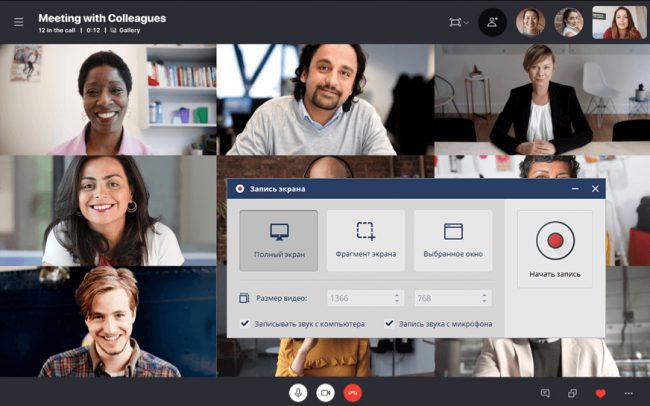
МОЯ ДОМАШНЯЯ СТУДИЯ / СКОЛЬКО ОНА СТОИТ?
Пользователь самостоятельно выбирает, будет ли запись со звуком или без него.
Допускается снимать даже с веб-камеры. Полученную видеозапись можно сразу обработать и изменить во встроенном редакторе. Например, ее можно кадрировать, чтобы сделать более крупный план, обрезать лишние фрагменты или склеить сразу несколько видеороликов. Допускается вставлять различные изображения или футажи на разные тематики. Программа предлагает даже оригинальные эффекты, к которым относится «Рельеф» и «Винтаж».
Библиотека «Экранной Студии» включает множество музыкальных композиций, относящихся к разным стилям, поэтому их можно вставить в свой проект. Все предлагаемые аудиозаписи обладают открытой лицензией, поэтому при их использовании пользователь не будет нарушать авторские права.
Для получения более наглядного и интересного ролика можно вставлять подписи или текст, а также необычные картинки или стикеры. Можно выбирать элементы как из коллекции, так и скачивать со своего компьютера.
Для профессионального внешнего вида видеоролика рекомендуется пользоваться переходами, которые вставляются между отдельными фрагментами контента. Имеется больше 30 переходов, а также предлагается возможность вставлять титры.
Основные функции
Если выбирается программа «Экранная Студия», то при записи экрана можно пользоваться некоторыми важными параметрами:
- озвучка видеороликов, а также можно вставлять даже собственные голосовые комментарии;
- изменение скорости воспроизведения ролика, например, предлагается уникальный эффект слоу-моушен, позволяющий замедлить видеозапись для придания контенту зрелищности, а если демонстрируется скучный материал, то его можно легко ускорить;
- съемка не только с экрана компьютера, но и с веб-камеры, причем это особенно важно для людей, которые работают в удаленном режиме, поэтому им приходится регулярно общаться с коллегами и партнерами по камере;
- предварительная подготовка контента перед загрузкой в социальные сети, для чего применяется встроенный редактор.
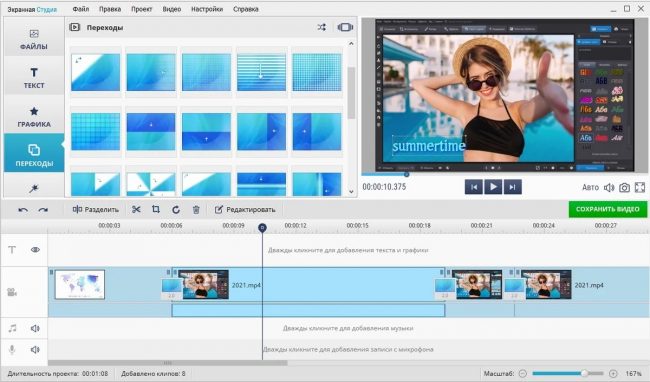
Пользоваться программой «Экранная Студия» можно для ведения бизнеса, удаленной работы, обучения или иных целей. Софт обладает большим количеством функций, а также считается очень простым в использовании. Он пользуется популярностью у студентов, блогеров, стримеров, создателей обучающих видеороликов, творческих личностей и учителей. Иногда он устанавливается даже HR-специалистами.
Правила установки
Скачивать программу «Экранная Студия» необходимо только с официального сайта разработчика. Предлагается бесплатная пробная версия, но для использования всех возможностей утилиты необходимо приобрести лицензию, цена составляет 660 руб.
Освоение программы
Программа полностью выполнена на русском языке, поэтому даже у новичков редко возникают сложности с ее использованием по назначению.
На видеохостинге YouTube представлено множество обучающих видеороликов:
Как пользоваться утилитой
Процесс записи экрана через софт «Экранная Студия» считается очень простым. Он делится на последовательные этапы:
- Установка программы и создание проекта. Первоначально нужно скачать утилиту с официального сайта. Далее она устанавливается на компьютер, для чего нужно следовать советам мастера установки, а также выбрать подходящее место для установки. После окончания процесса нужно открыть файл и выбрать подходящий режим работы. Наиболее часто нужно «Записать видео с экрана». В результате создается новый проект.
- Настройка параметров. В окне редактора можно выбрать размер окна захвата. Если используется параметр «Полный экран», то записываются все действия, которые демонстрируются на экране компьютера. Этот вариант подходит для записи рабочего стола или игрового процесса. Если используется вкладка «Фрагмент экрана», то можно скрыть некоторые части на экране, но записывается вертикальная видеозапись. Функция «Выбранное окно» дает возможность захватывать действия в конкретной программе. Этот вариант часто используется блогерами, которые играют в оконном режиме. Указывается даже сигнал аудио, поскольку можно вставить готовый звук или записать собственное голосовое сообщение. При необходимости имеется функция полного отключения звука.
- Захват видео. Сначала указывается цель, которая зависит от выбранного режима. Если снимается только часть экрана, то она обрисовывается курсором или же можно просто кликнуть по утилите, которую необходимо записать. Для начала записи нажимается вкладка «Начать запись», а также можно воспользоваться клавишей F Для завершения записи используется кнопка на панели управления или клавиша F10.
- Обработка контента. Полученный видеоролик можно сразу изменить в редакторе. Для этого заранее изучаются инструменты, находящиеся над шкалой времени. К основным функциям относится разделение ролика или его обрезка, устранение черных полос или кадрирование. Ролик при необходимости можно повернуть в любую сторону.
- Добавление текста. Если нужно добавить в видеозапись надпись или заставку, то нажимается кнопка «Текст». Пользователь самостоятельно выбирает стиль и размер шрифта. В окне ввода печатается нужный текст. После добавления заголовка, его можно захватить и перетащить на нужный участок кадра. Допускается даже добавлять к нему анимацию.
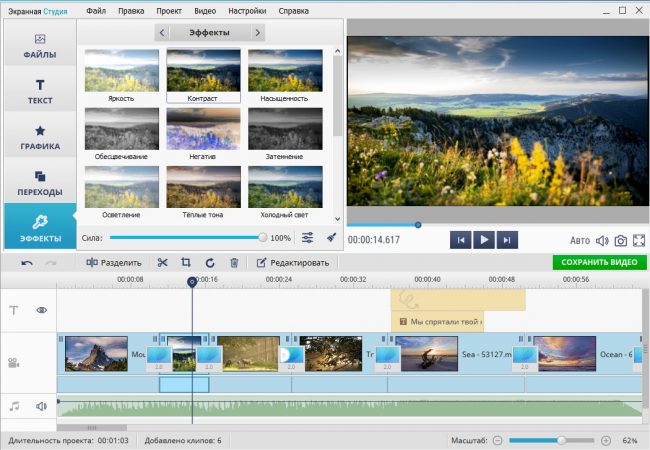
После окончания редактирования нужно сохранить клип, для чего нажимается кнопка «Сохранить видео», которая располагается под окном предварительного просмотра. При этом выбирается подходящее расширение.
Преимущества и недостатки
Программа «Экранная Студия» обладает многими важными плюсами:
- удобный и простой софт, подходящий для новичков и профессионалов;
- возможность выполнять запись экрана в разных форматах;
- запись через веб-камеру или иное подключенное устройство;
- несколько режимов для захвата видео;
- множество функций для редактирования;
- неограниченные возможности для монтажа;
- функция вставки и редактирования звука;
- наличие коллекции готовых заголовков, аудиозаписей и переходов, а также интересных эффектов;
- возможность экспорта готового материала в высоком качестве.
К недостаткам пользователи относят только необходимость внесения платы за использование полной версии утилиты.
Отзывы
В интернете имеется много отзывов людей, которые регулярно пользуются программой «Экранная Студия» для записи видеороликов с экрана:
Я веду блог про компьютерные игры, поэтому регулярно выкладываю ролики со своим опытом прохождения в различных играх. Для записи экрана компьютера постоянно пользуюсь программой «Экранная Студия». Она очень проста в использовании, а также доступна по цене. Во время ее применения никогда не возникают ошибки или баги. Я постоянно вставляю в свои ролики текст и интересную музыку из библиотеки софта.
Я занимаюсь репетиторством по английскому языку. Для некоторых учеников я предлагаю готовые уроки, для чего делаю запись экрана компьютера, где демонстрирую правильность выполнения письменных заданий и написания текста. Для этих целей пользуюсь программой «Экранная Студия», которая обладает простым и понятным интерфейсом. С ее помощью я снимаю весь экран или только некоторую его часть.
Для общения со своими студентами постоянно пользуюсь утилитой «Экранная Студия», которая позволяет захватывать экран и вставлять голосовые комментарии. Пользоваться ею можно даже на слабом компьютере.
Количество положительных комментариев увеличивается ежедневно, что свидетельствует о действительно высоких характеристиках и возможностях утилиты.
Аналоги
Для записи экрана можно пользоваться аналогичными приложениями:
- «Экранная камера». Программа проста в управлении и обладает большим количеством функций. Она предназначена для создания видеороликов с экрана компьютера или ноутбука. Имеются встроенные опции для редактирования полученного контента. Допускается делать любой вид видеозаписей, поэтому нет временных лимитов, поэтому можно записать даже любимые сериалы или долгую игру. Имеется поддержка микрофона и видеоредактор.
- Camtasia Studio. Утилита предназначена для записи видеороликов с экрана или веб-камеры, а также имеет функции для монтажа.
- ВидеоМОНТАЖ. Приложение очень простое и многофункциональное. Оно обладает базовыми инструментами, предназначенными для обработки видеороликов. Оно часто выбирается новичками.
При выборе подходящей программы важно учитывать собственные предпочтения и нужные функции утилиты.
Программа «Экранная Студия» идеально подходит для записи экрана и редактирования созданных видеозаписей. Она обладает многими полезными функциями, проста в установке и использовании, а также доступна новичкам.
Источник: junior3d.ru
Обзор программы Экранная Студия
Нужно сохранить урок, инструкцию, онлайн-разговор или игровой процесс? В этом случае вам не обойтись без программы для записи экрана ПК. Предлагаем оценить возможности приложения Экранная Студия. Им легко управлять даже новичкам: софт полностью на русском языке и не имеет лишних кнопок на панели инструментов.
Регулируйте захват экрана любых источников без ограничений: от фрагментов фильмов до игр, настраивайте показ курсора мышки, записывайте звук с компьютера или микрофона. После съемки вы сможете редактировать результат от склеек до накладывания эффектов и аудиодорожек. Возможность сохранения видеороликов в любых форматах способствует их распространению на любых устройствах и платформах.
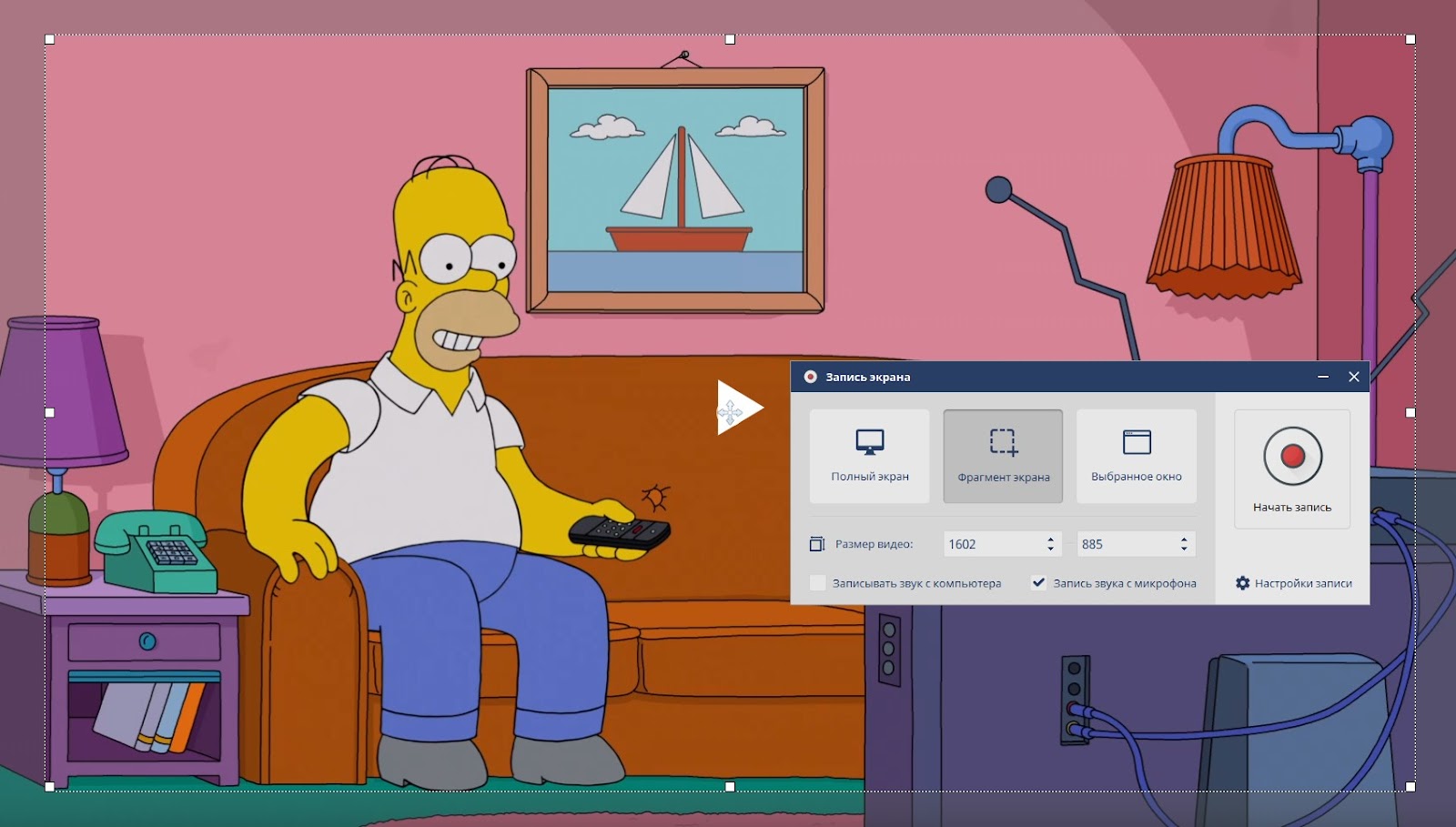
Начните создавать видеоролики высокого качества уже сегодня! Скачайте Экранную Студию прямо сейчас.
Особенности Экранной Студии
Несмотря на простой интерфейс, эта программа для записи видео с экрана компьютера может похвастаться богатым функционалом. Она дает широкие возможности для творческой работы с записанным видео на ПК и ноутбуках.
- Системные требования. Экранную Студию можно установить на Windows XP, Vista, 7, 8, 10, 11 версий. Процессоры Intel, AMD или совместимые, 1 ГГц. Она требует 800 МБ свободного места на диске и 500 МБ для работы программы. Оперативная память от 512 МБ.
- Три режима видеозахвата экрана. Захватывайте всё рабочее пространство или фрагмент, чтобы задать произвольный размер записи с помощью специальной рамки. Если требуется снять конкретную программу или вкладку браузера, режим «Выбранное окно» позволит это сделать, достаточно лишь навести мышку на объект. Запись можно ставить на паузу и возобновлять.
- Работа в видеоредакторе. Вырезайте неудачные сцены и делайте склейку. Набор переходов обеспечит настройку плавной смены кадров. При этом можно настраивать длительность анимации. К видео есть возможность добавлять эффекты – изменять яркость и контрастность, насыщенность, осветление и другое.
Встроенный каталог объектов богат на фигуры в виде разных звезд, сердец, прямоугольников и овалов. Есть линии от простых до дизайнерских для выделения самого главного на видео. Добавляйте к видеоряду стрелки разных форм, когда хотите обратить внимание зрителя. Можно загружать свои объекты и картинки с компьютера, а также настраивать эффекты каждого объекта, менять пропорции и превращать в анимацию. - Работа со звуком и текстом. Выбирайте запись звука с компьютера, с микрофона или одновременно из двух источников. В редакторе можно добавить из коллекции фоновую музыку или загрузить свою, записать озвучку к видео или голосовые комментарии в отдельной дорожке. Есть настройка громкости, затухания или затишья в нужных отрезках времени.
В вашем распоряжении коллекция шаблонов титров под разные цели и набор стилей надписей для текстовых комментариев к видео. Вы можете самостоятельно настраивать заливку, тени, контуры, анимацию текстов на видеоролике. - Сохранение результата. Снятие видео с экрана происходит в HD-качестве и по умолчанию в MP4, а экспорт допускается в разных форматах. Подготовить видео можно для мобильных устройств, просмотра на DVD или для социальных сетей ВК, Одноклассников, видеоплатформ Youtube, Rutube и других.
Для чего подойдет
- Запись учебных и рабочих материалов: вебинары, видеоконференции, инструкции, ответы на вопросы клиентов.
- Сохранение трансляций: любимые матчи, концерты, фрагменты из кинематографа или летсплеи с сохранением ФПС.
- Съемка общения: видеозвонки с близкими и друзьями, собеседования с кандидатами, консультации со специалистами.
- Монтаж видео: для социальных сетей, видеоплатформ, инфобизнеса, презентаций, в образовательных или развлекательных целях.
Преимущества и недостатки Экранной Студии
Программа для записи видео с экрана компьютера Экранная Студия имеет множество преимуществ:
+ экспорт готового ролика в форматах: AVI, MP4, FLV, MKV, MOV, для DVD и других;
+ видео можно подготовить специально для мобильных устройств и соцсетей;
+ сохранение результата в высоком качестве Ultra HD;
+ коллекция стикеров, титров, переходов, эффектов и музыки со свободной лицензией.
+ возможность настройки горячих клавиш, путь сохранения для сортировки роликов, а внутри программы можно предложить разработчикам новые функции.
— бесплатная версия на 5 дней;
— во free-лицензии есть маленький водяной знак на видео.
Как записать экран монитора в Экранной Студии
Здесь распишем краткий пошаговый алгоритм. Подробные шаги рассмотрены в материале – как сделать запись видео с экрана.
1.Запустите программу и выберите в меню «Записать видео с экрана», затем настройте параметры захвата.
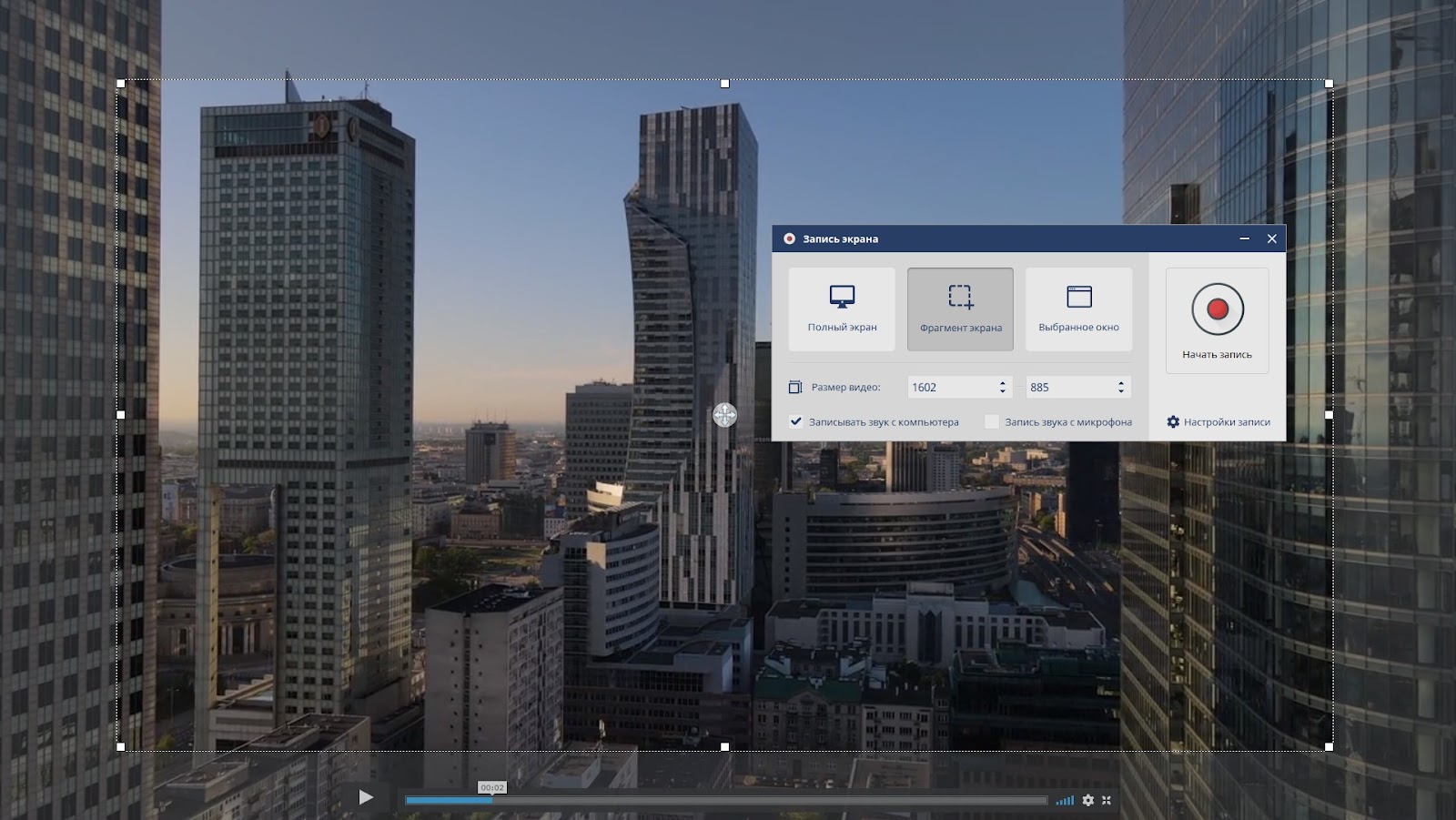
2. Начните запись, нажав на красный круг. Через 5 секунд приложение начнет работу. Ставьте на паузу и возобновляйте запись в плавающем меню или с помощью клавиши F8. Для завершения используйте клавишу F10.
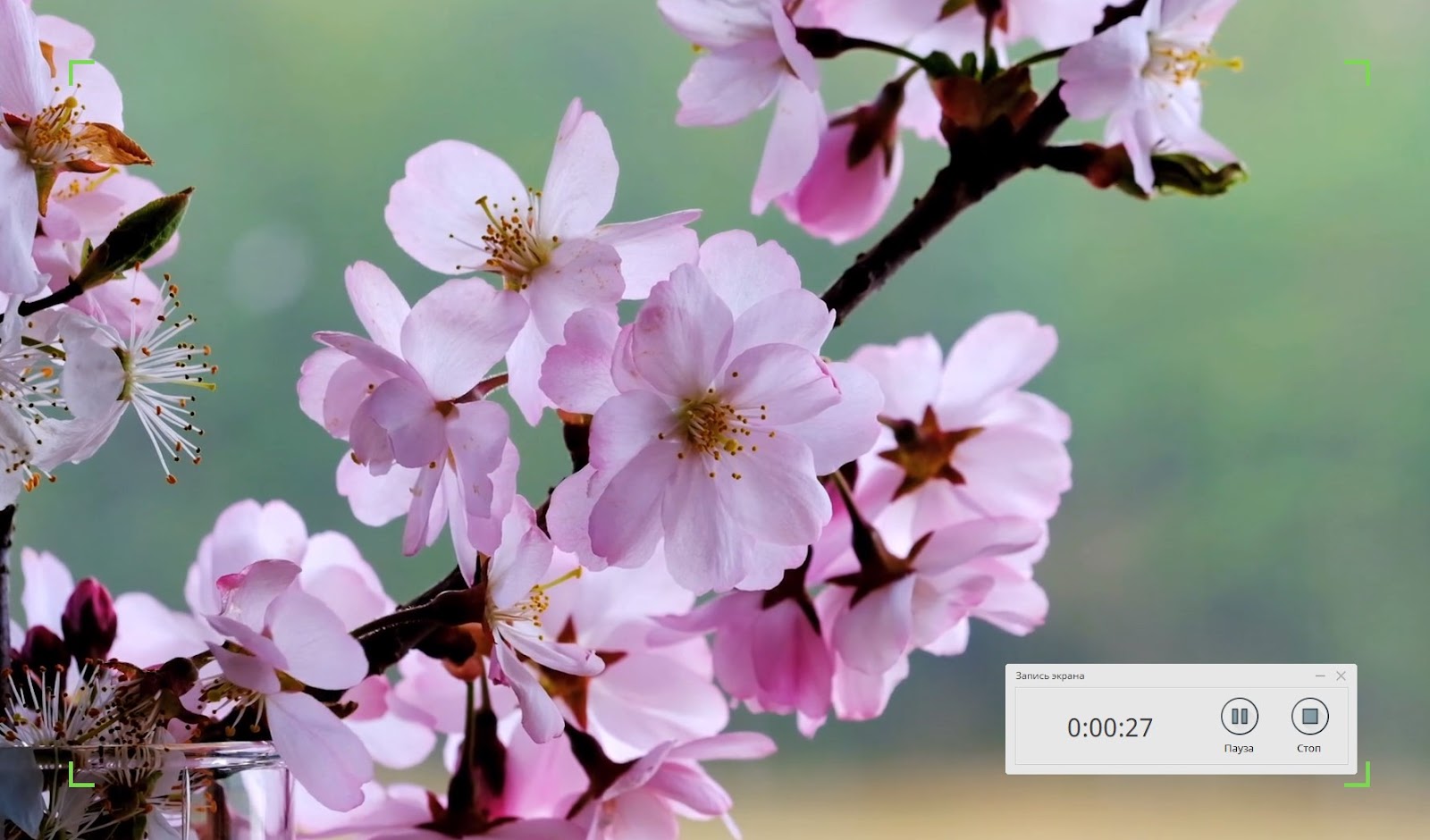
3. После остановки, запись автоматически откроется во встроенном редакторе. Сделайте в нем монтаж, наложите текст, графику, музыку или запишите голосовые комментарии.
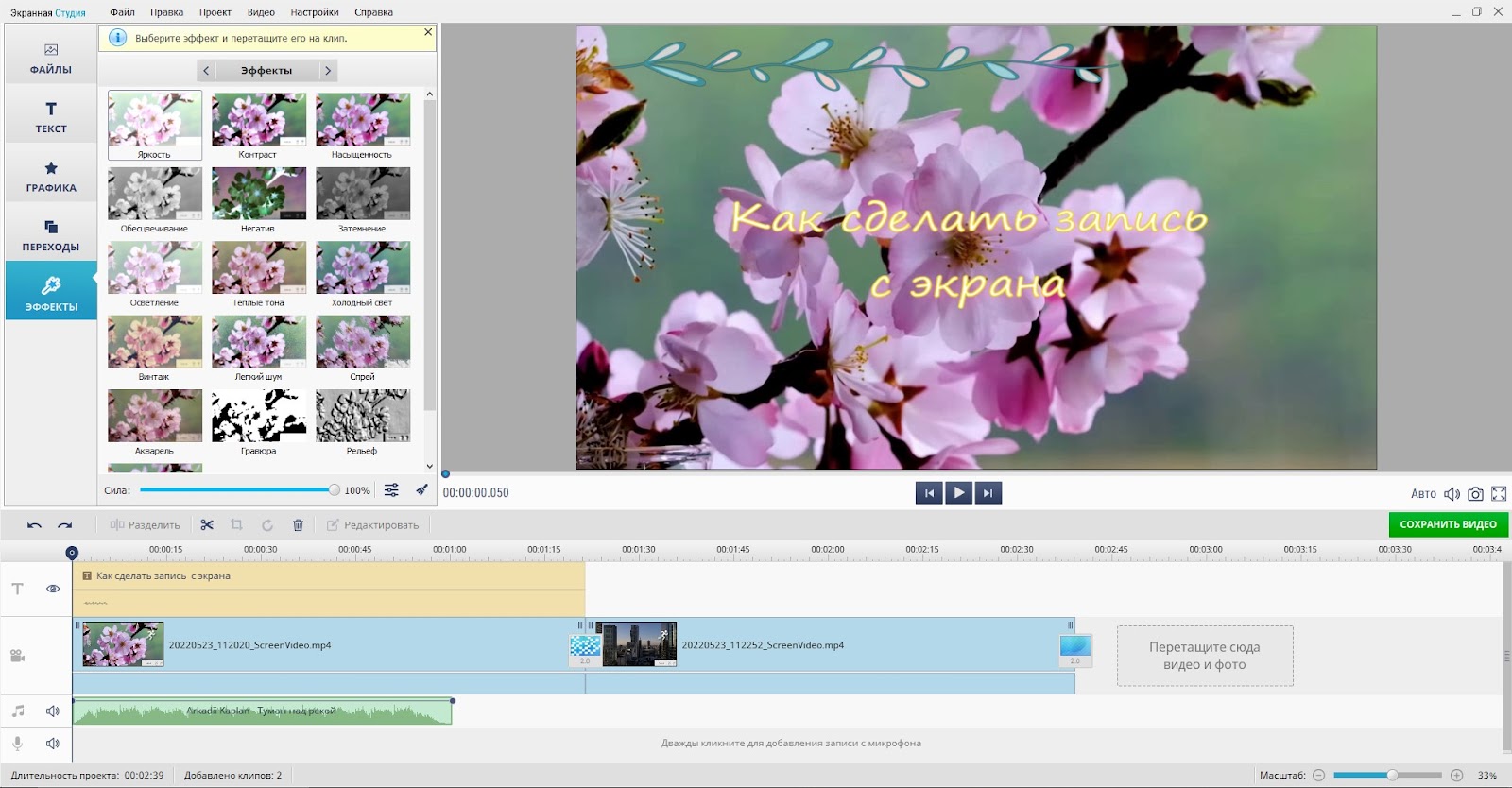
4. После всей необходимой редактуры, перейдите наверху во вкладку «Файл» и выберите формат сохранения вашего видеоролика.
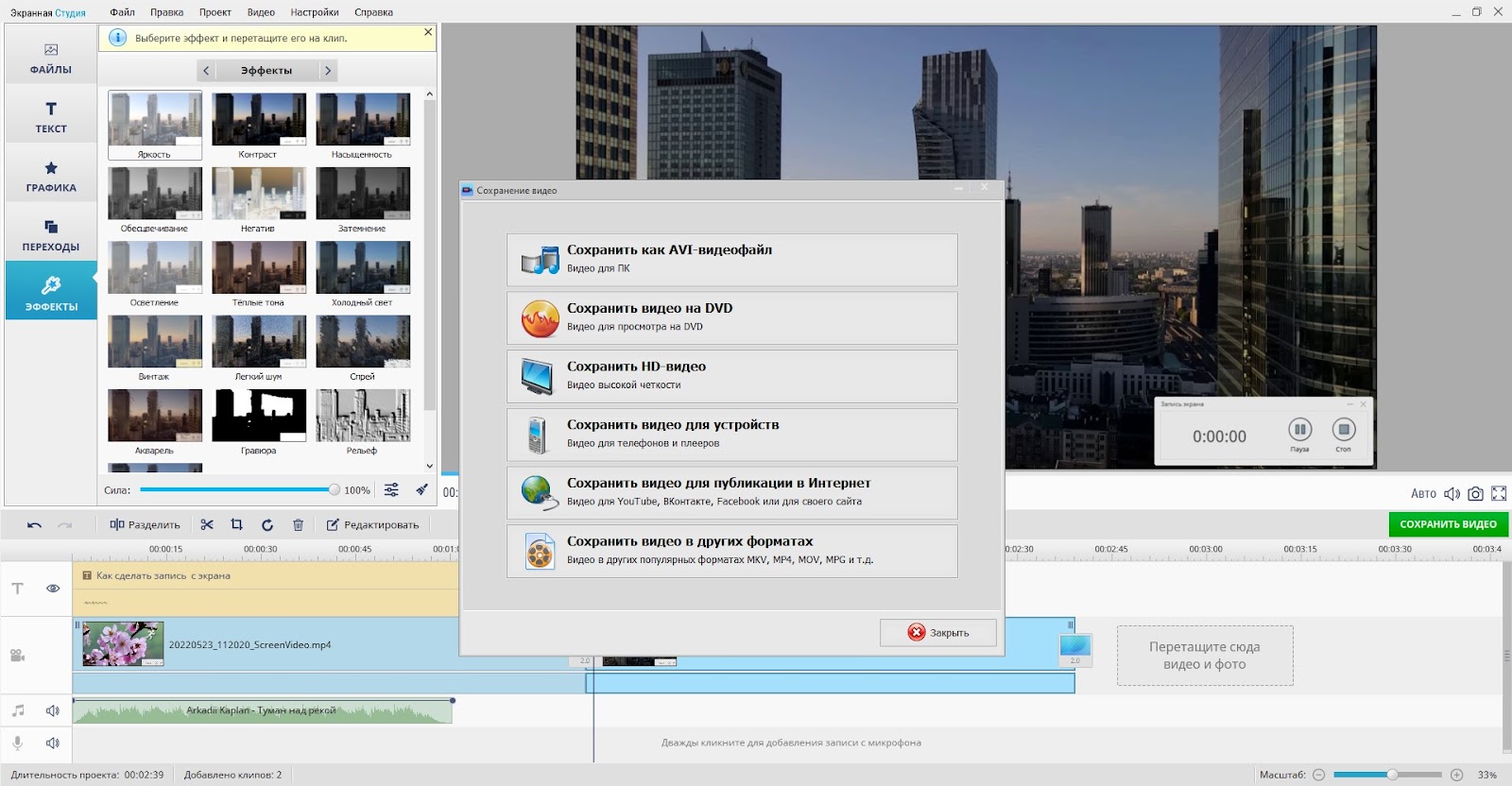
5. Соберите приятные отзывы – поделитесь роликом с друзьями, коллегами и подписчиками.
Экранная Студия – это программа для записи экрана ПК, которая решает задачи по видеозахвату для любых целей. Даже если вы никогда не записывали видео с экрана, вы без труда разберетесь с софтом и создадите качественные видеоролики.
Источник: www.computerra.ru
Обзор программы Экранная Студия
Запись видео с экрана — задача, с которой хотя бы однажды сталкивался каждый пользователь ПК. Чтобы ее решить, нужна специальная программа. Например, хорошо подойдет для этой цели Экранная студия.
В этой статье расскажем, что умеет делать этот софт. Вы узнаете, какие функции приложение имеет в своем арсенале и какие задачи поможет решить. В конце руководства вы ознакомитесь c пошаговой инструкцией по работе с программой.
Основные возможности
Экранная Студия пригодится тем, кто хочет делать обучающие видеоролики или прохождения игр, записать вебинар или важную онлайн-встречу по Skype. Программа позволяет сохранить на память лекцию, презентацию и после вернуться к ним в любое удобное вам время.

Захватить можно всю область экрана или выбранную часть, поэтому получится скрыть ненужную панель управления, иконки и тому подобное. Курсор на экране можно оставить, что пригодится при записи уроков, или убрать.
Если необходимо сделать паузу, то прервите запись, а затем продолжите в нужный момент. Звук записывается на выбор: с микрофона или с компьютера. Оставить авторские комментарии можно в режиме записи или уже в процессе обработки файла.

Уникальность Экранной Студии в том, что вы можете записать видео с экрана, а после сразу обработать его во встроенном редакторе. При необходимости подключайте веб-камеру, чтобы аудитория не только слышала, но и видела вас. Записанный файл делите на фрагменты, обрезайте лишнее, удаляйте черные полосы или кадрируйте, как вам угодно.
Вы можете записать несколько разных роликов и соединить их в единый файл. Неудачные дубли удалите и повторите запись, добавив полученное видео к текущему проекту.

Эффекты позволяют улучшить качество картинки, например, осветлить или затемнить кадр. Дополнительно можно добавить текст и сделать плавные переходы между частями. Доступна обширная библиотека музыкальных композиций, разделенная на жанры, которую можно использовать без опасений и на законодательных основаниях. Другой вариант — обратиться к собственной медиатеке на своем компьютере.
Программа работает даже на слабых по мощности ноутбуках и ПК: занимает всего 800 Мб памяти на жестком диске и требует от 325 МБ оперативной памяти.
Особенности Экранной Студии
Приложение Экранная Студия имеет следующие функциональные возможности:
- Режимы редактирования и записи . Оба работают независимо друг от друга. Вы можете отредактировать абсолютно любой видеофайл с вашего ПК — просто выберите на начальном экране соответствующий режим. В то же время записанный с экрана видеоролик можно обрабатывать в любое удобное время или не делать этого вовсе.
- Режимы захвата скринкаста . Вы можете записать весь экран полностью, его фрагмент или отдельное окно приложения. Программа не устанавливает максимальную продолжительность видеозахвата — всё зависит от вас и ваших задач.
- Монтаж записанных роликов . Прикрепляйте фотографии и дополнительное видео, добавляйте титры и заставки. А еще можно украсить проект анимированными переходами и яркими эффектами.
- Улучшение качества видео . Делайте цветокоррекцию, меняйте освещение или устраняйте дрожание.
- Редактирование ролика . Обрезайте или склеивайте фрагменты, добавляйте текстовые пояснения или личные логотипы, меняйте скорость воспроизведения всего ролика или отдельных фрагментов и работайте со звуковой дорожкой.
- Каталог контента . Обратитесь к коллекции встроенной музыки и графики, чтобы добавить трек, подходящую выноску или геометрическую фигуру.
- Сохранение проекта в хорошем качестве . Экспортируйте работу на компьютер в любом формате, подготовьте ее к публикации в интернет или используйте пресеты для мобильных устройств. Приложение поддерживает все известные форматы: AVI, WMV, MP4, MKV и другие.
Преимущества и недостатки Экранной Студии собраны в таблицу для ознакомления:
| + продвинутый видеоредактор с библиотекой встроенных ресурсов | − работает только на ОС Windows |
| + понятное управление | − ограниченный по времени пробный период (5 дней) |
| + минимальные системные требования | |
| + интерфейс на русском языке |
Видеообзор Экранной Студии
Посмотрите обучающий ролик, чтобы быстрее разобраться с процессом захвата видео с экрана.
Экранная Студия — обзор программы для записи видео с экрана и монтажа видео (видео)
Как записать видео с экрана с Экранной Студией
Захват видео с экрана делается в несколько кликов, но важно учесть нюансы. Мы кратко поясним, как записать и сохранить на память любое видео, а более полную инструкцию смотрите по ссылке в начале абзаца.
Пройдите несколько шагов:
- Запустите Экранную Студию и кликните по пункту «Записать видео с экрана».
- Выберите режим захвата видео. В режиме «Фрагмент экрана» вы можете регулировать область, которая будет демонстрироваться в дальнейшем. «Полный экран» подходит, например, для захвата процесса игры, а «Выбранное окно» — для записи видеозвонка.
Допустимо самостоятельно задавать размер видео, прописав значения в цифрах.

- Выберите режим захвата звука. Если записывать голосовые комментарии планируете позже, оставьте захват звука с компьютера. Хотите озвучить сразу в процессе записи, подключите микрофон и кликните соответствующий режим.

- Перейдите в «Настройки записи» и определите папку для сохранения ролика, можете задать новые горячие клавиши, убрать или оставить курсор на видео.

- Кликните на пункт «Начать запись» и дождитесь 5 секунд, пока начнется захват. На экране появится таймер. В процессе вы можете прерывать запись и возобновлять ее с помощью горячей клавиши F8. Полная остановка записи — F10.
- После завершения дождитесь окончательной загрузки файла в видеоредактор.

- После обработки сохраните проект, выбрав подходящий пункт из выпадающего списка. После этого можете выгрузить видео сразу на YouTube.

Выводы статьи
С Экранной Студией вы можете делать авторские видеоуроки, записывать скринкасты и наглядно показывать своей аудитории технические нюансы на экране монитора. Программа удобна тем, что проста в использовании, на ее освоение требуется несколько минут, а готовые записи можно быстро обработать.
Приложение подойдет и тем, кому нужно просто отредактировать ролик, например, наложить музыку, собственную озвучку, добавить текстовое пояснение или фотографии. Функциональные возможности и встроенная библиотека позволяют обрабатывать видео на профессиональном уровне.
Экранная Студия — выбор тех, кто хочет сэкономить время на процессе освоения программы и получать достойные по качеству видеоролики.
Похожие публикации:
- Запись видео с веб-камеры в Movavi Видеоредактор
- Конвертируем WAV в MP3 — 7 способов
- Как сделать яркое интро для YouTube
- Где лучше записывать звук с микрофона: 7 аудиорекордеров
- Редактор InVideo и его преимущества
Источник: vellisa.ru